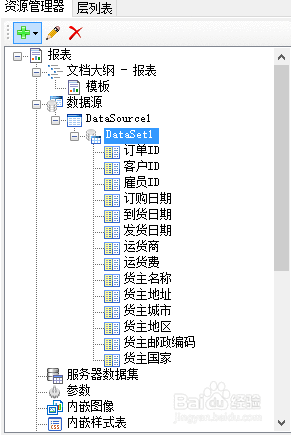使用ActiveReports报表设计器绑定SQL数据源
1、数据源和数据集
添加数据源的目的是指定报表数据的来源。ActiveReports支持多种数据源,包括主流的关系型数据库和其他ODBC、XML数据源等。而数据集就是真正需要展现在报表中的数据。本章就如何在报表模板中添加不同类型的数据源以及对应数据集的步骤做了详细介绍。
目录:
数据源和数据集概述
SQL数据源绑定
ODBC数据源绑定
XML数据源绑定
2、数据源和数据集概述
设置数据源是报表数据绑定操作的第一步,在设置数据源之后,才可以给报表创建任意的数据集。
数据源
在 ActiveReports 设计器中,您可以在报表数据源对话框中设置数据源参数。
在报表数据源对话框中需要您指定所使用的数据类型,连接字符串以及数据源相关的其它选项。除了创建新的数据源之外,您还可以指定共享数据源,单事务操作,以及安全认证方式等。数据源创建成功之后,会显示在报表资源管理器的数据源节点中,然后您可以在该数据源中创建任意的数据集供报表使用。
ActiveReports中提高了多种数据源类型,包括:数据库类型、odbc类型、XML等。
数据集
数据集从数据源中读取数据,并显示到报表上。数据集对话框提供了数据查询命令类型、查询字符串,以及数据集相关的其它选项。
在数据及选项中,你可以设置查询超时时间及其它数据选项,添加字段、参数以及过滤条件等。使用XML数据源,您需要通过XPath表达式手动添加字段。数据集添加成功之后,会显示在报表资源管理器的数据源节点中,同一个数据源节点下可以创建多个数据集。
3、SQL数据源绑定
1)在ActiveReports报表资源管理器中,你可以看到“数据源”节点,在该节点上鼠标右键选择“添加数据源”菜单项
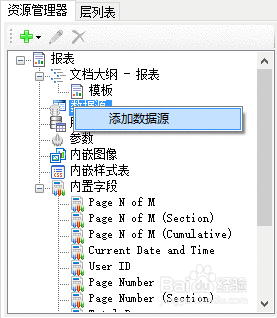
4、2)在弹出的“报表数据源”对话框中按照向导步骤连接到一个数据库;
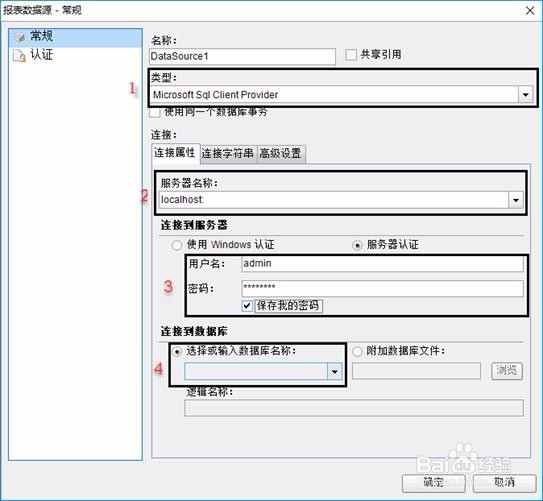
5、3)点击“确定”按钮,完成数据源创建操作,此时,在报表资源管理器窗口中的“数据源”节点下新增了一个名为“DataSource1”的子节点。
4)在ActiveReports报表资源管理器中已添加的“DataSource1”数据源节点上,鼠标右键选择“添加数据集”菜单项;
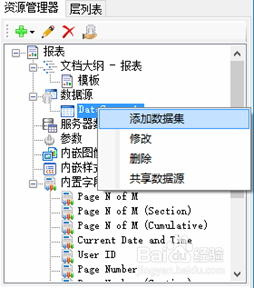
6、5)在弹出对话框的“查询”选项卡中写入SQL查询语句 (select top 10 * from 订单)
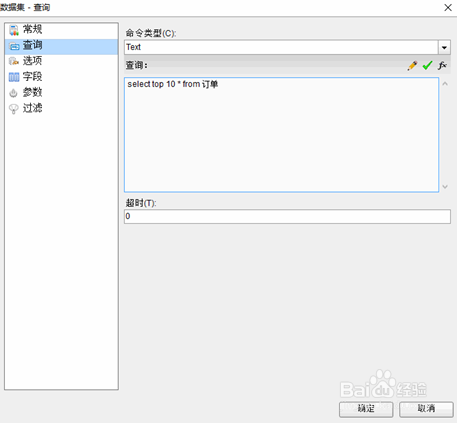
7、6)点击验证数据集图标验证Sql语句的正确性。此图标变为灰色并且没有提示信息时表示验证成功,而当提示错误信息时表明Sql语句不合法
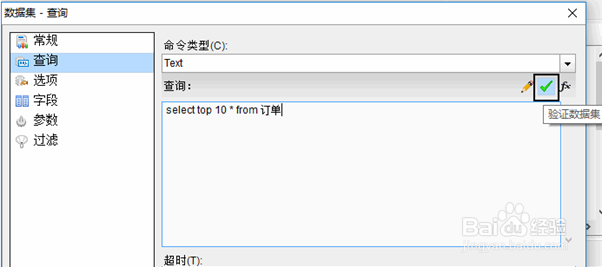
8、7)点击【确定】返回到报表资源管理窗口之后,点击“DataSet1”节点,可以看到SQL查询语句返回查询结果的全部数据字段